Konvertera JSON-fil till Microsoft Excel-fil: Hur man konverterar JSON-fil till Excel med inbyggda verktyg och tredjepartsapplikationer
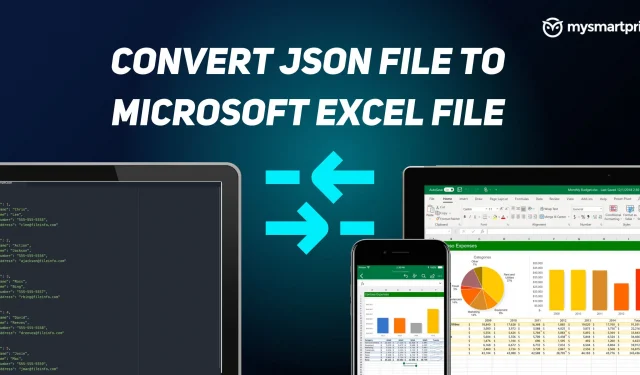
Har du en JSON-fil som du vill konvertera till en MS Excel-fil eller en XLSX-fil? Om du känner dig vilsen i processen med den här konverteringen, oroa dig inte, i den här handledningen kommer vi att titta på hur du kan konvertera en JSON-fil till Excel-filformat med hjälp av Microsoft Excels inbyggda verktyg som Power Query-redigeraren. Förutom MS Office-metoden finns det andra enkla metoder för att konvertera JSON till Excel-fil, och vi kommer också att titta på de fem bästa tredjepartswebbplatserna.
Processorn är ganska enkel i MS Excel, du måste först importera JSON-filen och inkludera den. Därefter måste du granska några saker och rensa upp data om det behövs. När du har slutfört dessa steg kan du ladda ner data till MS Excel och spara den som en Excel-fil. Låt oss börja med att förstå vad JSON är.
Vad är en JSON-fil?
Först och främst står JSON för JavaScript Object Notation. Det är ett standardtextformat för lagring och överföring av data. Detta används ofta för att överföra data i webbapplikationer och är därför ett populärt filtillägg och en populär term bland webbutvecklare.
Varför konvertera JSON till Excel?
Som nämnts tidigare är JSON ett populärt filtillägg när det kommer till webbutvecklare och webbentusiaster. Det är dock inte alla som är bekanta med detta format, så att konvertera JSON-filen till Excel kan vara fördelaktigt eftersom Excel är bättre läsbart och även lätt att använda. Kort sagt, att spara, redigera och visa en XLSX är bättre än en JSON-fil. Och dessutom erbjuder Excel ytterligare möjligheter för analyser och beräkningar. När du har konverterat JSON till en XLSX-fil kan du använda den var som helst i dina kalkylbladsapplikationer.
Hur man konverterar JSON-fil till Excel-fil med inbyggt verktyg i MS Excel
- Öppna MS Excel på din dator.
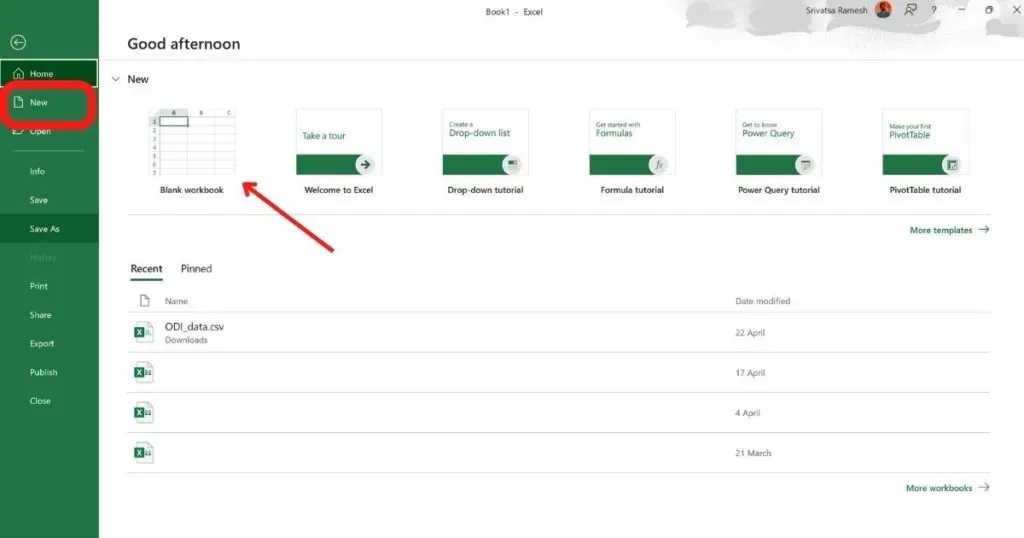
- Välj ”Ny Excel” och ”Tom arbetsbok”.
- Gå till fliken ”Data” och klicka på ”Hämta data”.
- Klicka på ”Från fil” och välj ”Från JSON”.
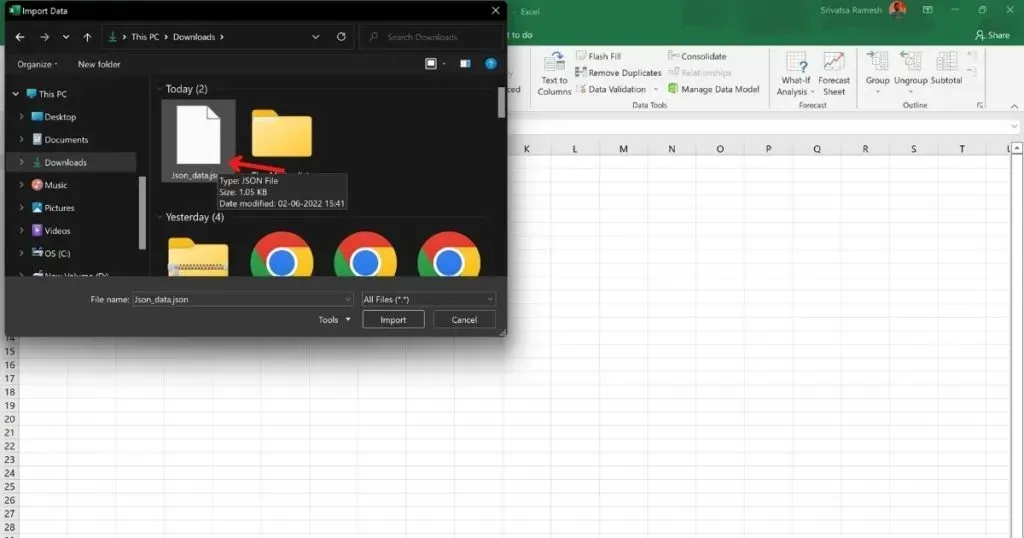
- Ett nytt filhanterarfönster visas och välj JSON-filen genom att navigera till den sparade platsen (nedladdningar i vårt fall).
- Dubbelklicka på JSON för att importera
- MS Excel kommer nu att öppna Power Query-redigeraren i en ny flik (du kan bestämma hur JSON-data ska laddas in i din Excel)
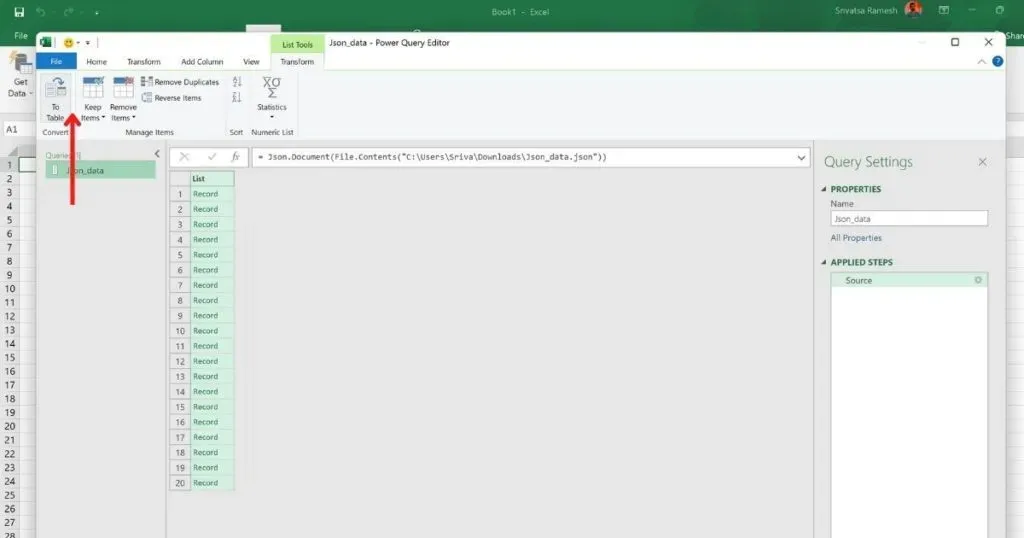
- Klicka på ”Till tabell” i det övre vänstra hörnet av fönstret. Detta alternativ förvandlar data till en tabell

- Klicka nu på OK
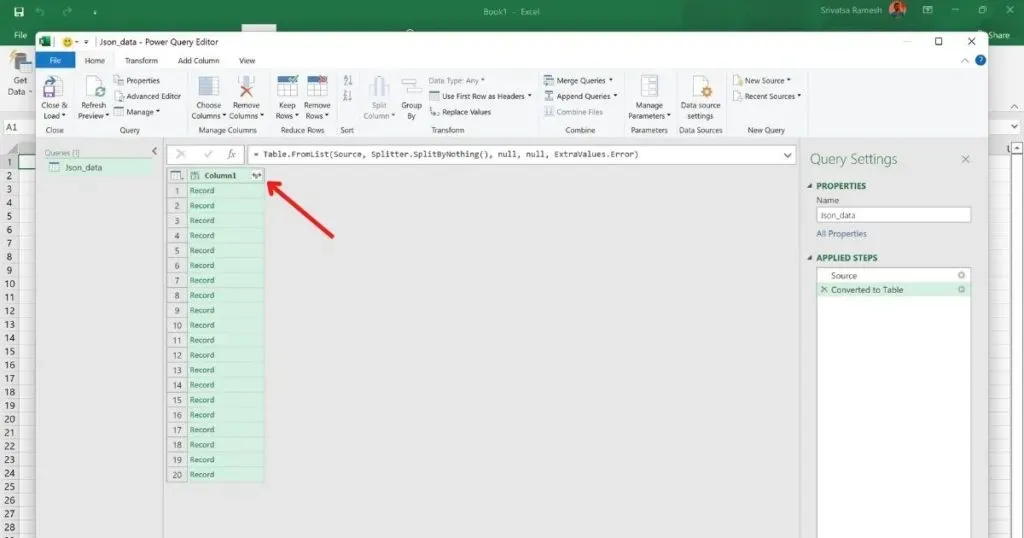
- Klicka på dubbelpilen bredvid Kolumn1 för att se alla kolumner på arket.
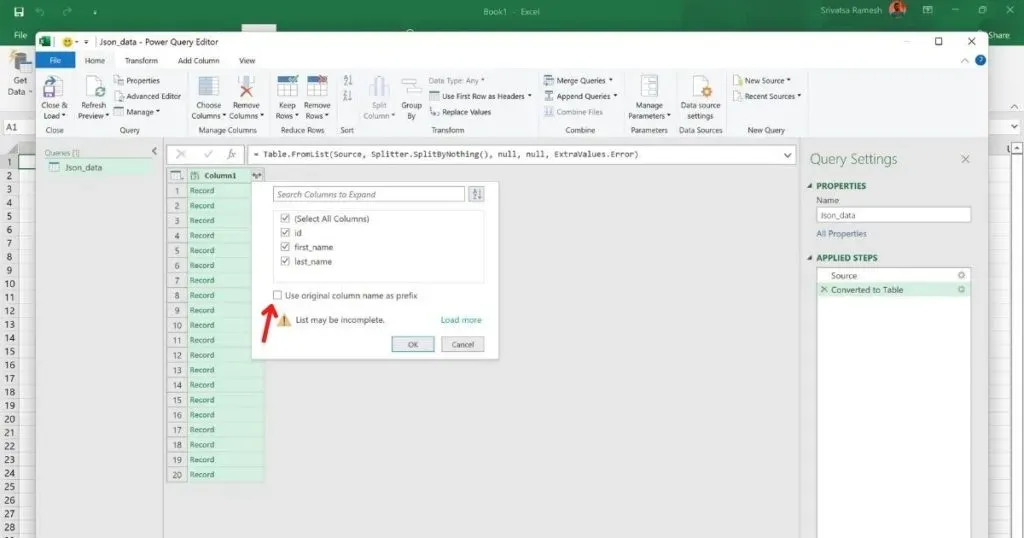
- En ny popup öppnas, avmarkera ”Använd original kolumnnamn som prefix” och klicka på OK.
- JSON-filen kommer nu att vara synlig som Excel med kolumner och rader.
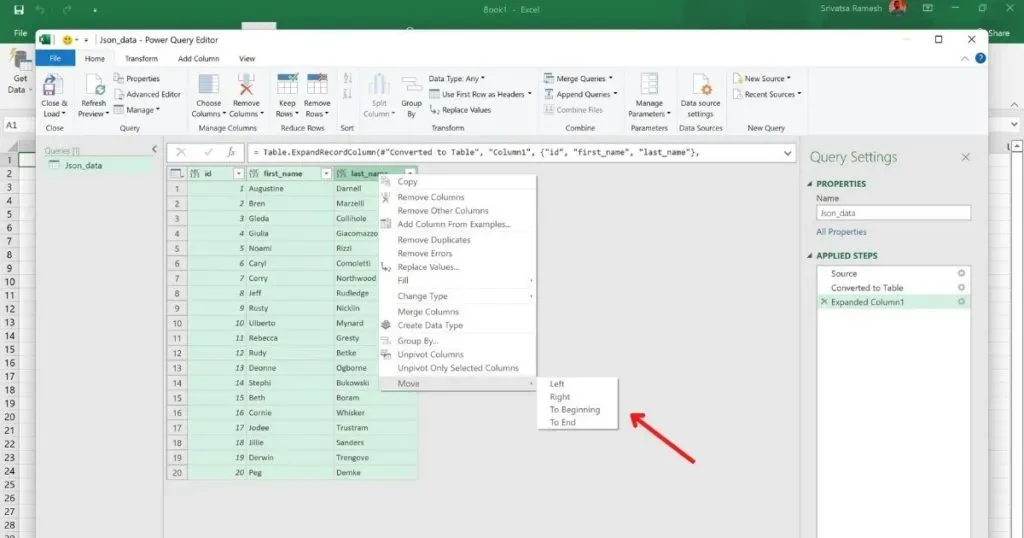
- Om du vill redigera eller ändra något i tabellen kan du göra det med hjälp av alternativen som finns överst.
- När du är klar klickar du på ”Stäng och ladda ner” i det övre vänstra hörnet.
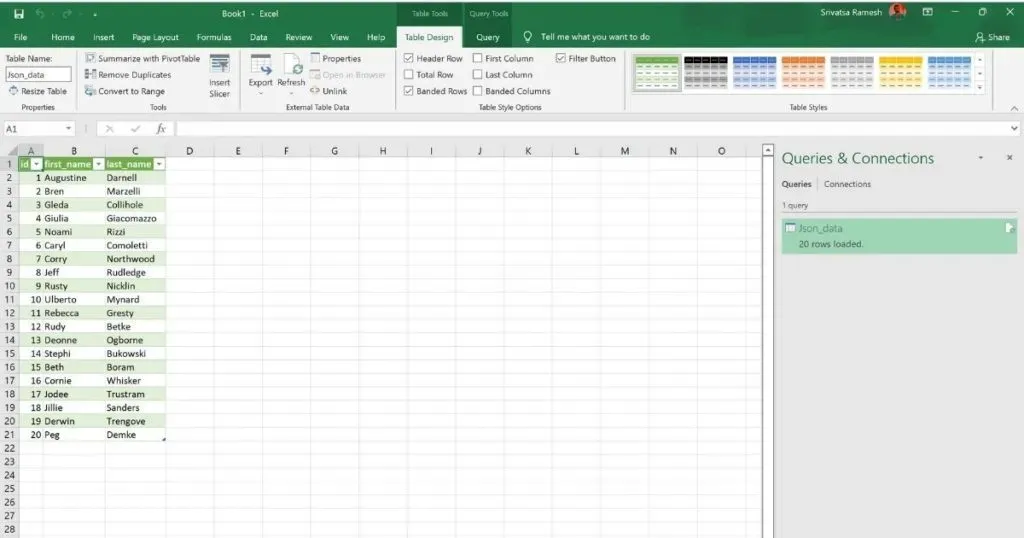
- Din JSON-fil kommer nu att visas som en excel-fil i MS Excel.
- Om du vill leka med formatering, stil och lägga till något specifikt kan du göra det precis som i en vanlig Excel-fil.
- Det sista steget är att konvertera JSON-filen till Excel genom att spara filen. Klicka på Arkiv > Spara.
- Ett nytt mappfönster öppnas, välj mappen där du vill spara filen, skriv ”Här”, välj en mapp för att spara filen, ange ett namn för din fil och klicka på ”Spara”.
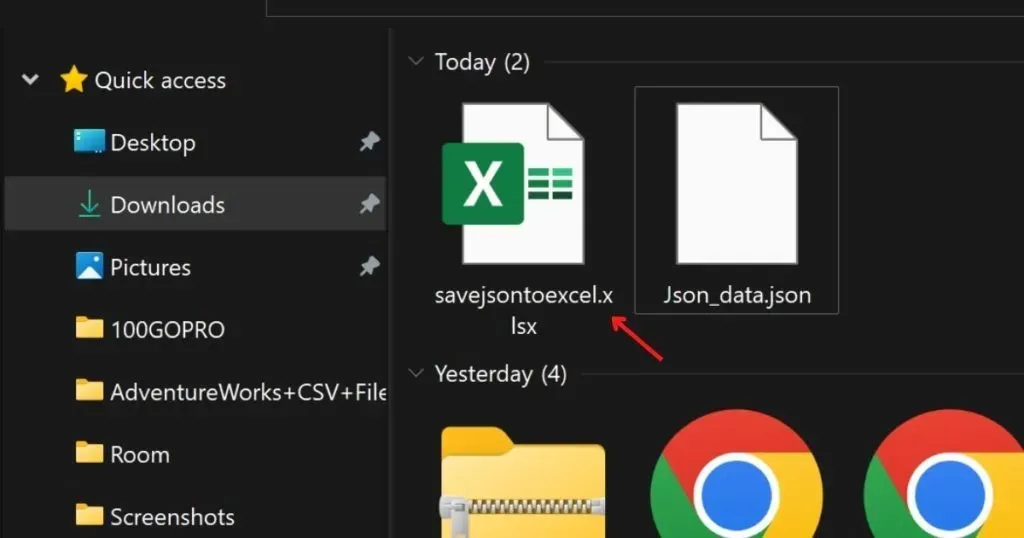
Excel-filen som konverterats från JSON kommer att sparas i den angivna mappen.
Bästa tredjepartsverktyg för att konvertera JSON-fil till Microsoft Excel-fil
Följande är fem webbsidor som hjälper dig att konvertera JSON-fil till Excel i några enkla steg. Allt du behöver göra är att bara dra och släppa JSON-filen och klicka på konvertera-knappen, ladda sedan upp Excel-filen. Här är fem tredjepartswebbplatser som vi rekommenderar:
Konverteringsverktyg
- Besök webbsidan för konverteringsverktyg
- Klicka på visa alternativ
- Välj den JSON-fil du vill konvertera till MS Excel-fil.
- Välj alternativet XLSX (Excel 2007+) eller XLS (Excel 91-2007) beroende på dina preferenser.
- Klicka på alternativet ”Starta konvertering”.
- JSON-filen kommer att laddas
- Klicka på ”Ladda ner fil” för att ladda ner den konverterade Excel-filen till din dator.
Datasida
- Besök datasidans webbplats
- Klicka på knappen ”Ladda upp JSON-fil”.
- Välj den JSON-fil du vill konvertera till MS Excel-fil.
- När nedladdningen är klar klickar du på ”Excel-fil (XLSX)”.
- Konverterad Excel-fil till din dator
Konvertera CSV
- Besök webbsidan för CSV-konvertering
- Klicka på fliken ”Välj fil” och sedan på alternativet ”Välj fil”.
- Välj den JSON-fil du vill konvertera till MS Excel-fil.
- När nedladdningen är klar väljer du alternativet JSON till Excel som finns i steg 3 på webbsidan.
- Konverterad Excel-fil till din dator
Aspose ansökan
- Besök Aspose Application Website
- Klicka på Dra eller ladda upp dina filer.
- Välj den JSON-fil du vill konvertera till MS Excel-fil.
- Se till att du väljer alternativet ”XLSX” i alternativet ”Spara som”.
- Välj ”Konvertera till enstaka ark” eller ”Konvertera till flera ark” beroende på dina behov.
- Klicka på Konvertera för att börja konvertera
- Klicka nu på knappen Ladda ner nu för att ladda ner MS Excel-filen till din dator.



Lämna ett svar